Felhő üzlet
"Van egy városi szám egy másik szolgáltatótól. Használhatom a Cloud PBX Home.ru üzletben?
A hívások történetében láthatjuk, hogy a hívások pontosan a régi számhoz érkeztek, így a hívások rögzíthetők;
Hívhatja az ügyfeleket a régi számból.
"Meghívhatom az ügyfeleket régi számomról? Mi lesz a töltés? "
Igen, továbbra is hívhatja ügyfeleit régi számából, de az ilyen hívások díját az üzemeltetője fizetni fogja. Sajnálatos módon a régi számot nem hívhatja meg a Dom.ru Business árfolyamán.
A régi számokhoz tartozó hívások fogadási lehetősége ingyenes. A régi számból való hívás lehetősége fizetendő: havonta 300 rubel 1 számért.
Figyelj!
Hogyan csatlakozhat egy külső SIP-számhoz a regisztrációhoz?
1. Lépjen a "További" szakaszba - lépjen a "Más üzemeltetők számai" pontra.
2. Lépjen a "SIP regisztráció" gombra. Kattintson a Hozzáadás gombra.
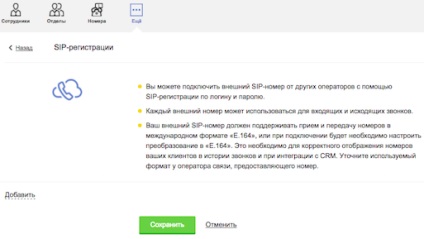
3. A felbukkanó ablakban adja meg a szolgáltató összes paraméterét. Ha az ügyfelek ugyanazon a számon szeretnének hívni, válassza a "Bejövő és kimenő hívások" opciót (fizetett opció: havonta 300 rubel 1 szám esetén).
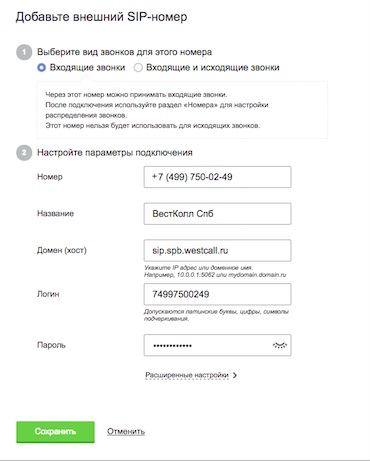
4. Kattintson a "Mentés" gombra. Látni fogja, hogy a rendszer megpróbálja regisztrálni a számot. Ha az adatokat helytelenül adta meg, akkor regisztrációs hibát fog látni, és újra be kell állítania. Ha minden rendben van, üzenet fog megjelenni a sikeres regisztrációról.
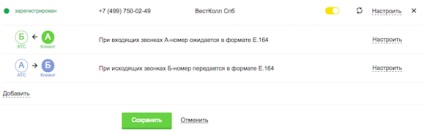
A szám beállításaiban a "Bejövő hívások esetén az A-szám várható E.164 formátumban". Ez technikai információ, és leggyakrabban nincs szükség változtatásokra. Ha a szolgáltató nem működik az E.164 szabványnak megfelelően, itt beállíthatja az átalakítást.
5. A csatlakoztatott számok a "Számok" részben láthatók.
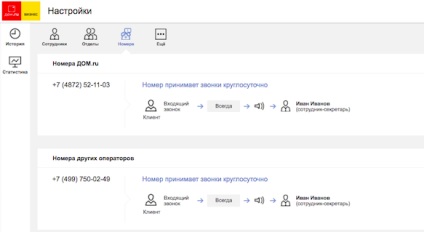
Ha külső számokról érkezett kimenő hívásokat, a szám megjelenik a "Kimenő számok" részben is. így rugalmasabban konfigurálhatja a számcsere logikáját.
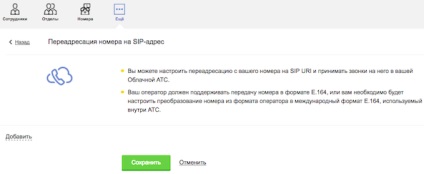
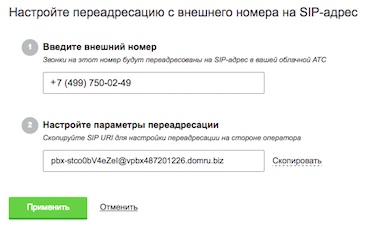
3. Mentse el a beállításokat.